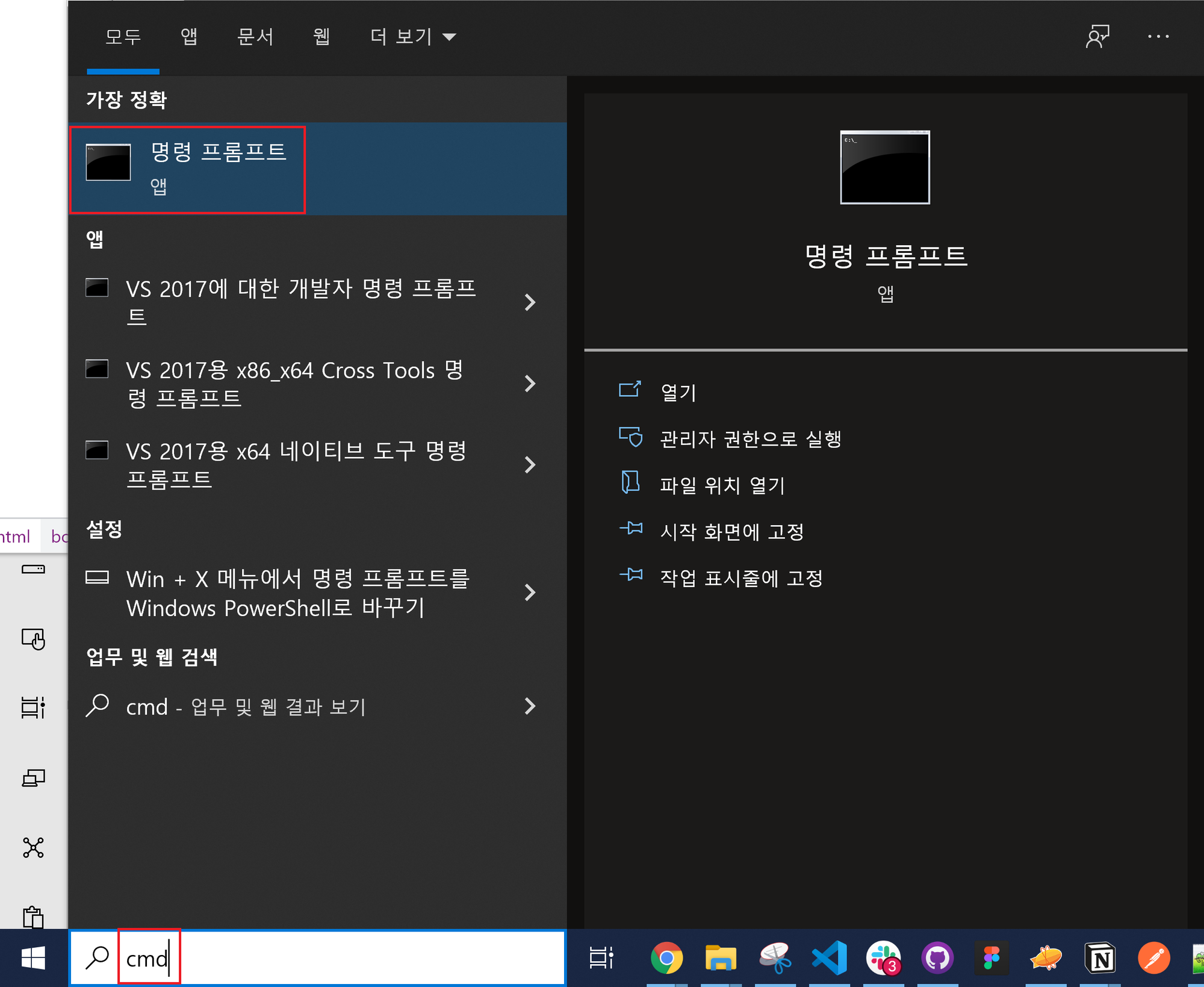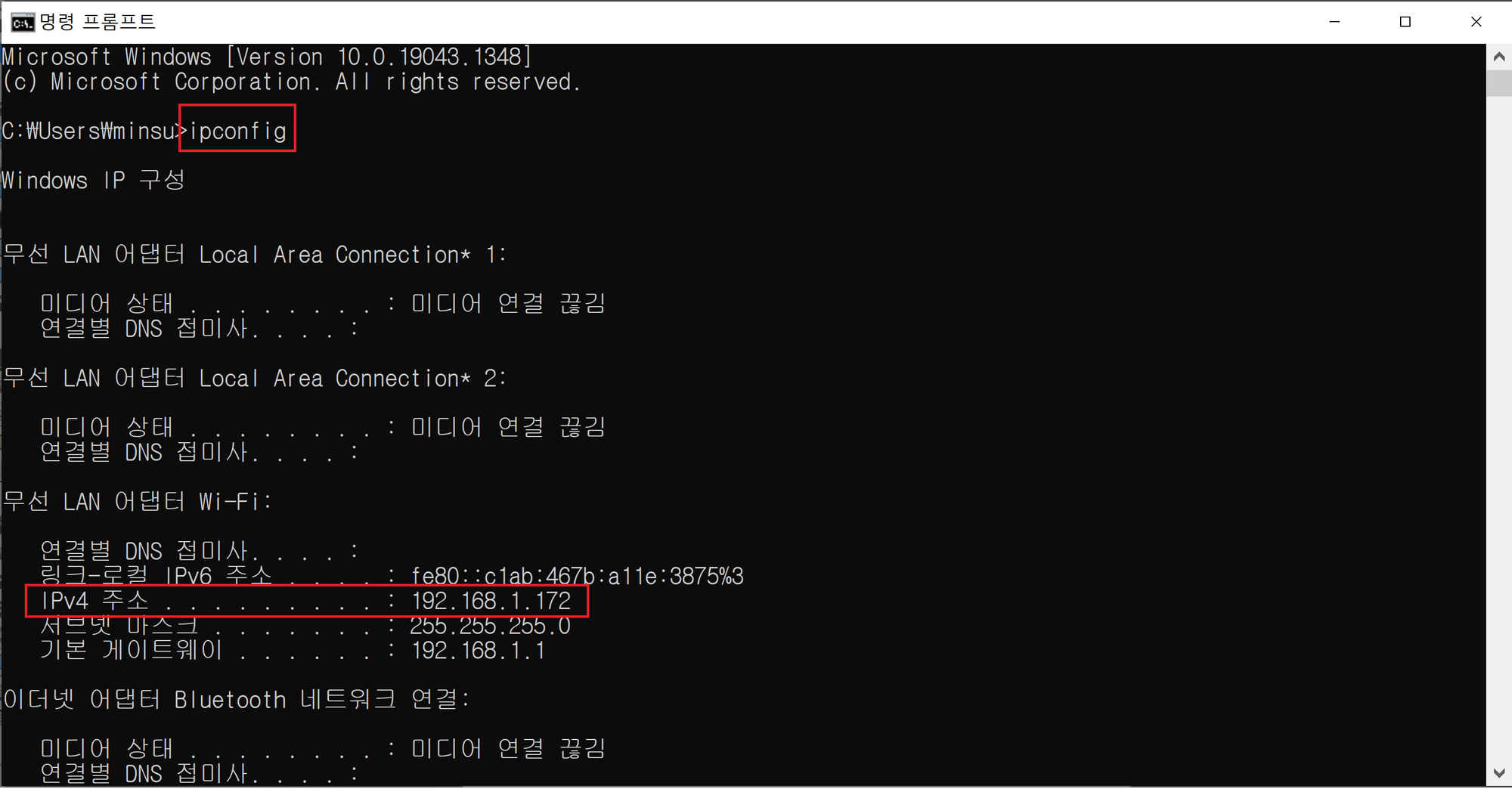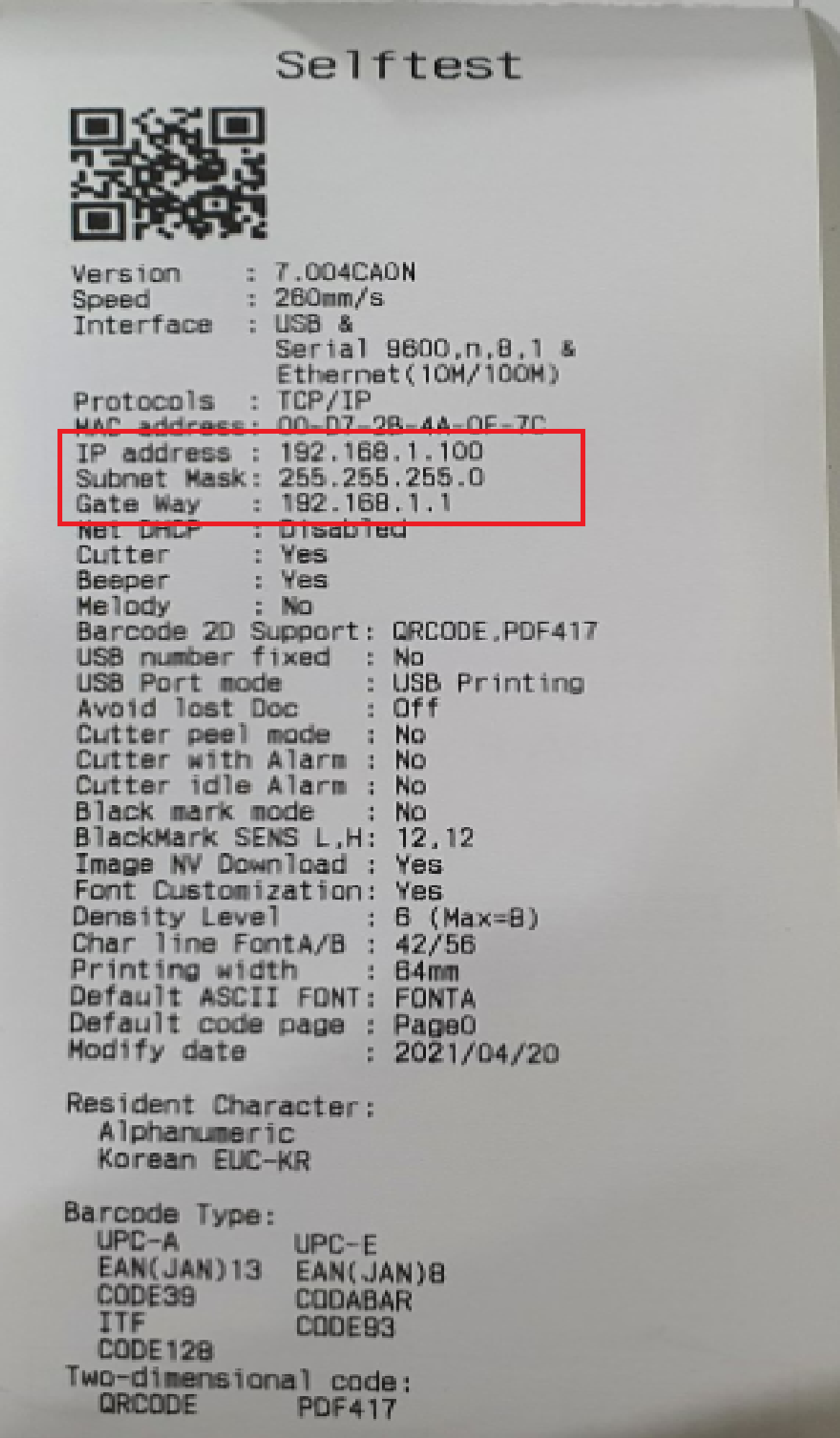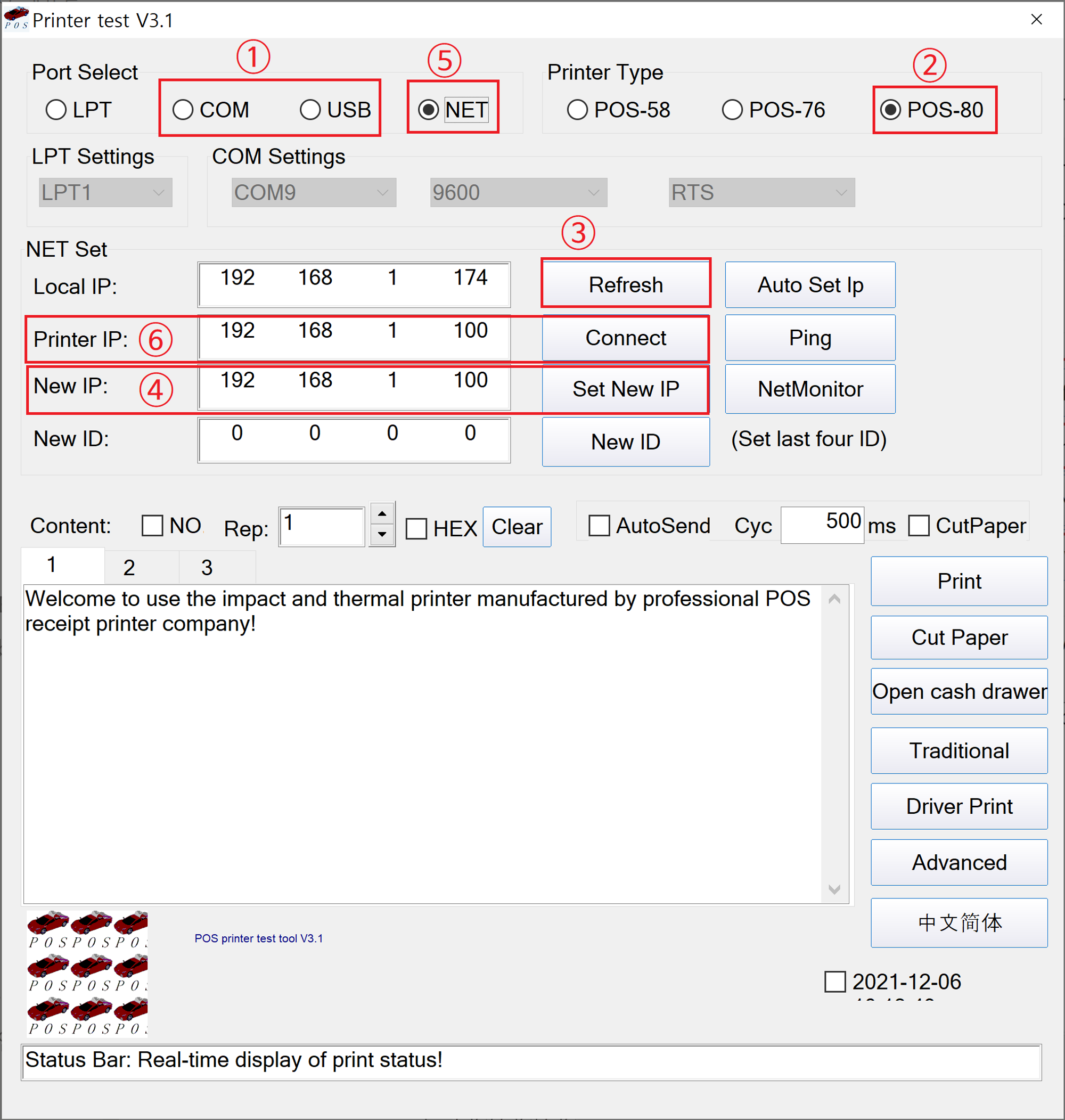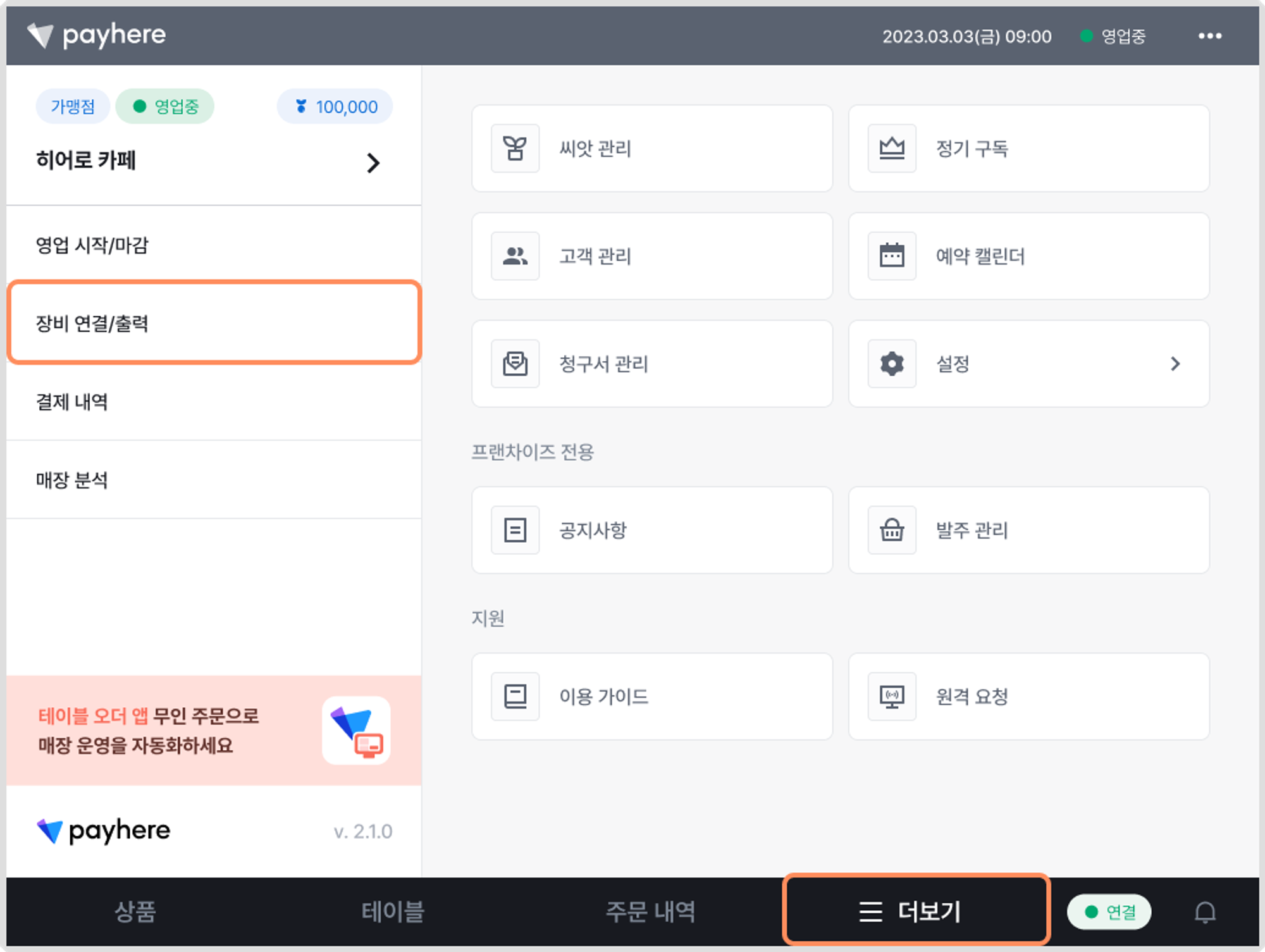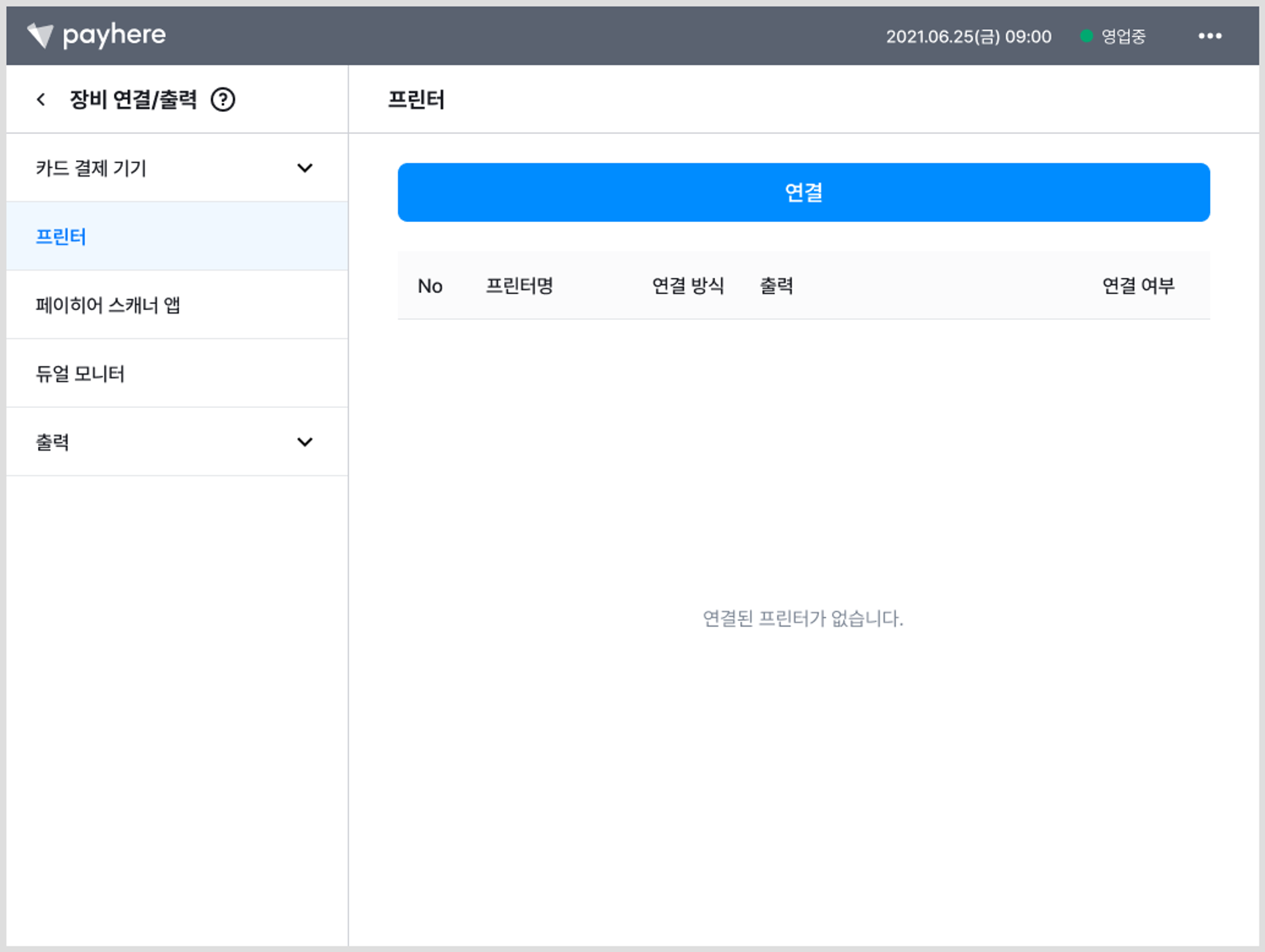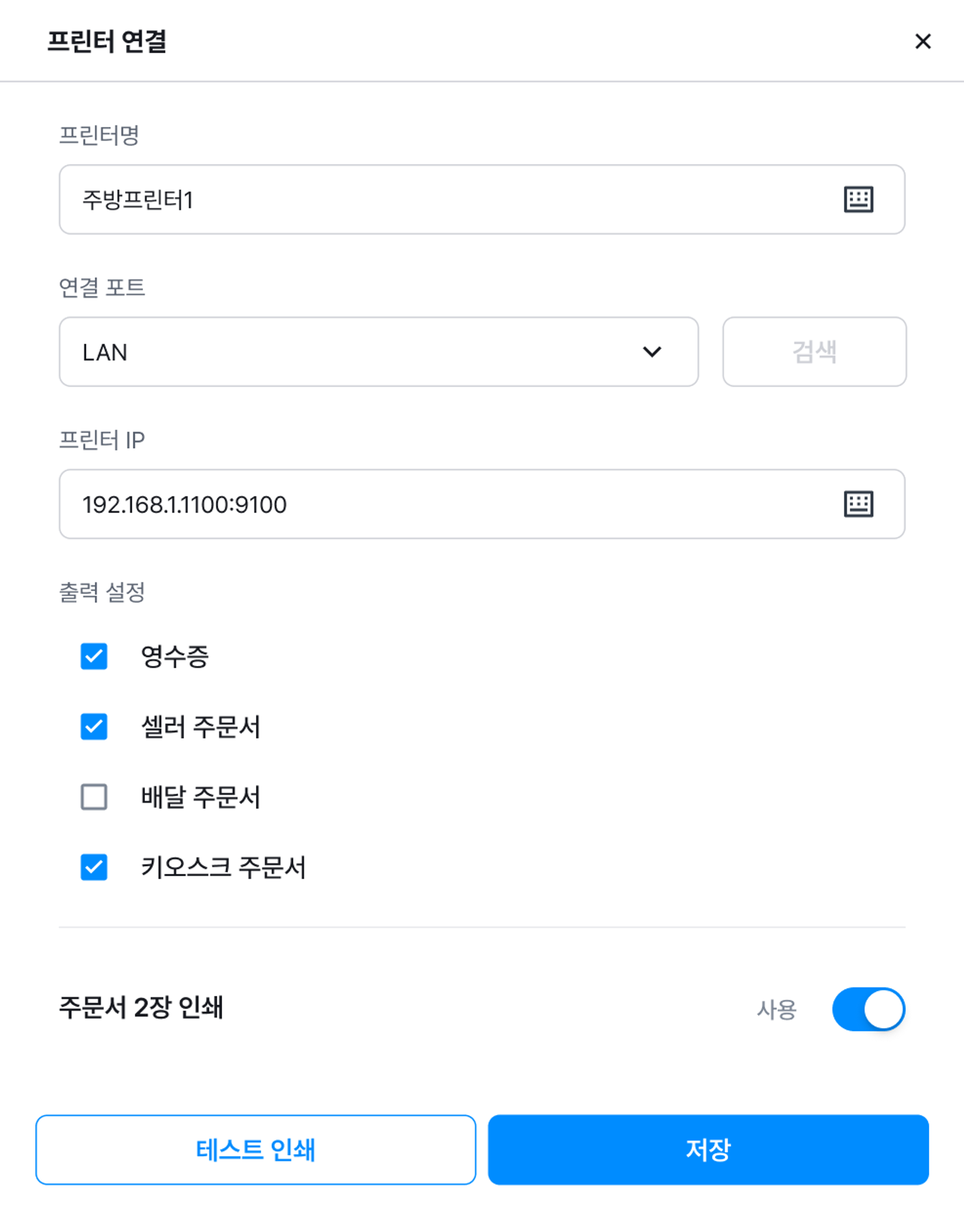•
랜선 프린터의 경우 자동 검색이 되지 않으므로 주의해야 합니다.
•
랜선 프린터와 PC 버전이 설치된 장비(노트북, 포스기, 데스크탑)는 같은 네트워크 망에 있어야 합니다.
[네트워크 설정 확인하기]
1) 하단 윈도우 버튼 클릭 혹은 옆 검색 창에서 "cmd"를 입력하고 [명령 프롬프트] 항목을 눌러주세요.
2) 명령 프롬프트 창에서 "ipconfig" 입력 후 화면에 표시되는 IPv4 주소를 확인해 주세요.
3) 프린터 전원을 끈 후, FEED 버튼을 누른 상태로 다시 전원을 켜주세요. 이때 나오는 Selftest 용지에서 IP address를 확인해 주세요.
4) PC의 IP와 프린터의 IP를 비교했을 때 192.168.1.XXX 로 같은 네트워크 망인지 확인해 주세요.
만약 동일하지 않을 경우, 다음 순서대로 재설정 해주세요.
[네트워크 설정하기]
1) 아래 링크를 클릭해 파일을 다운로드한 후, 압축을 해제하고 실행해 주세요.
① 프린터기와 노트북을 시리얼(COM)이나 USB로 직접 연결한 후 알맞은 연결 방식을 선택해 주세요.
② Printer Type POS-80으로 설정합니다.
③ Refresh 버튼을 누르면 연결한 컴퓨터의 로컬 IP를 가져옵니다.
④ New IP에 변경할 IP를 입력후 Set New IP 버튼을 클릭합니다.
⑤ USB 선을 뽑고 LAN선을 연결하고 Port Select를 NET으로 변경합니다. 프린터 전원을 끄고 FEED 버튼을 누른상태에서 전원을 키면 입력한 IP로 프린터 IP가 변경되었는지 확인합니다.
⑥ Printer IP에 변경된 IP 입력 후 Connect 버튼 클릭 시 "Connect Successful." 메시지가 뜨면 성공입니다.
⑦ 정상적으로 변경이 되었다면 아래 설정을 해주세요.
2) PC 버전 오른쪽 하단의 [☰ 더보기]를 누르고 [장비 연결/출력]을 눌러주세요.
3) 왼쪽에서 프린터 메뉴를 누르고 [연결] 버튼을 눌러주세요.
4) 프린터 연결에서 프린터 IP에 IP 주소, PORT 번호를 입력해 주세요. ("." 포함해서 입력)
•
IP주소:PORT 번호 형식으로 입력해 주세요.
예) IP주소가 192.168.1.1100 이고 PORT 번호가 9100인 경우,
프린터 IP는 192.168.1.1100:9100
(3x)_1.png&blockId=5f4f1461-83a3-4857-839b-3e48290ae72a)